قم بتحويل VOB إلى MP4 عبر الإنترنت باستخدام 6 طرق عملية يمكنك تجربتها
باعتبارك مصور فيديو ومحررًا مستقلاً، فأنت من محبي برامج تحرير الفيديو المتنوعة التي يمكن أن تساعد في تسهيل عملك. أحد الأدوات الحيوية التي يجب أن تكون في متناول يدك دائمًا هو محول الفيديو، والذي يمكّنك من تغيير تنسيقات مقاطع الفيديو الخاصة بك لضمان التوافق. تعتبر التنسيقات ضرورية للتحرير والتحميل على منصات التواصل الاجتماعي المختلفة، كما يعلم الجميع. ولهذا السبب، قمنا بتجميع قائمة بأفضل 6 VOB إلى MP4 المحولات عبر الإنترنت لمساعدتك في عملية تحويل الفيديو الخاص بك. علاوة على ذلك، تابع القراءة حتى النهاية لتعرف النصيحة الإضافية التي ستكون مفيدة لك فقط.
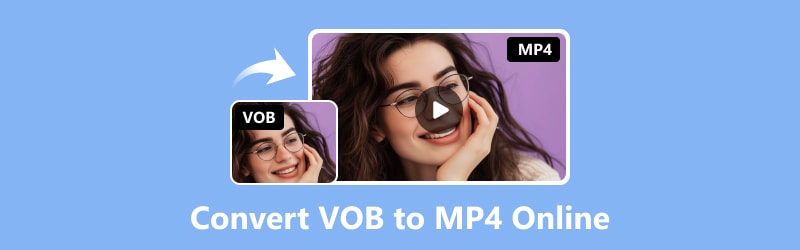
محتوى الصفحة
- الجزء 1. استخدم Vidmore Free Video Converter Online لتحويل VOB إلى MP4
- الجزء 2. نقل VOB إلى MP4 باستخدام CloudConvert
- الجزء 3. استخدم Zamzar لتحويل VOB إلى MP4
- الجزء 4. Media.io قم بتغيير VOB إلى MP4
- الجزء 5. تحويل VOB إلى MP4 عبر الإنترنت باستخدام Veed
- الجزء 6. تحويل VOB إلى MP4 باستخدام MP4.to
- الجزء 7. المكافأة: تحويل VOB إلى MP4 دون اتصال
- الجزء 8. الأسئلة الشائعة حول كيفية تحويل VOB إلى MP4 عبر الإنترنت
الجزء 1. استخدم Vidmore Free Video Converter Online لتحويل VOB إلى MP4
الايجابيات
- إنه ملائم ويمكن الوصول إليه عبر الإنترنت.
- يدعم تحويل الدُفعات.
- يدعم العديد من صيغ الملفات.
سلبيات
- لا توجد وسيلة لتغيير البيانات.
جرب محول VOB إلى MP4 المجاني عبر الإنترنت والذي يعمل بشكل مثالي في جميع متصفحات الويب ولا يتطلب تثبيت برامج خارجية. يجعل تحويل الملفات الصغيرة أمرًا بسيطًا. محول الفيديو المجاني من Vidmore عبر الإنترنت هي طريقة رائعة لتحويل VOB إلى MP4 بسهولة. باستخدام هذه الأداة، يمكنك تحويل ملفات فيديو VOB بسرعة إلى MPEG-2، وMP4، وAVI، وWMV، وMOV، وMKV، والعديد من التنسيقات الأخرى. يمكنك ضبط معلمات VOB قبل التحويل. يمكنك تعديل جوانب مختلفة من فيديو VOB، مثل معدل البت، وبرنامج الترميز، والدقة، ومعدل الإطارات، ومعدل أخذ العينات، والقناة، وجودة الفيديو.
بالإضافة إلى ذلك، ما هو أكثر فائدة في هذه الأداة هو أنك قادر على تحويل عدد غير محدود من مقاطع الفيديو دون أي تكلفة. يقدم Vidmore تحويل فيديو دفعة واحدة دون قيود على الحجم ولا يتطلب أي تسجيل، على عكس مواقع التحويل الأخرى.
علاوة على ذلك، فهو يحتوي على إعدادات محددة مسبقًا للعديد من التنسيقات، مما يسمح بمعالجة ملفات الفيديو الخاصة بك بسرعة. دون التضحية بالجودة، يمكنه أيضًا تحويل مقاطع الفيديو إلى تنسيقات 1080p HD و720p HD وSD. فيما يلي خطوات تحويل VOB إلى MP4 مجانًا باستخدام هذه الأداة الرائعة:
الخطوة 1. اذهب إلى محول الفيديو المجاني من Vidmore عبر الإنترنت موقع. باعتبارك مستخدمًا لأول مرة لهذه الأداة، فأنت بحاجة إلى تنزيل Vidmore Launcher أولاً للوصول إليها.
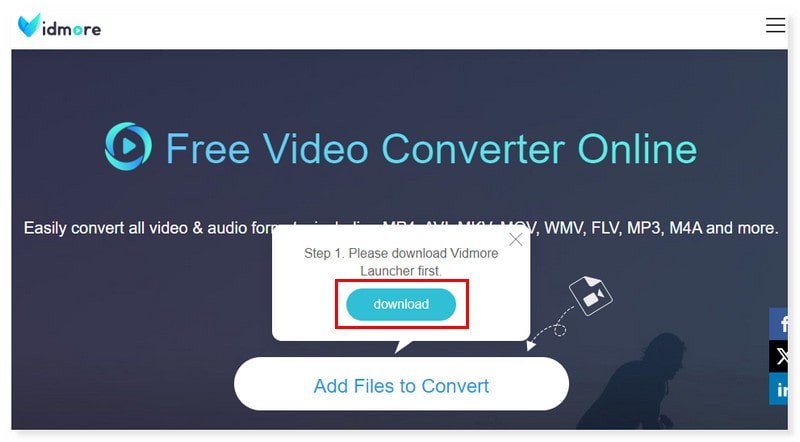
الخطوة 2. يمكنك رؤية إضافة ملفات للتحويل في منتصف الواجهة؛ انقر فوقه لفتح الملفات. اختر ملفات VOB التي ترغب في تحويلها من المجلد المحلي الخاص بك، ثم انقر فوق فتح.
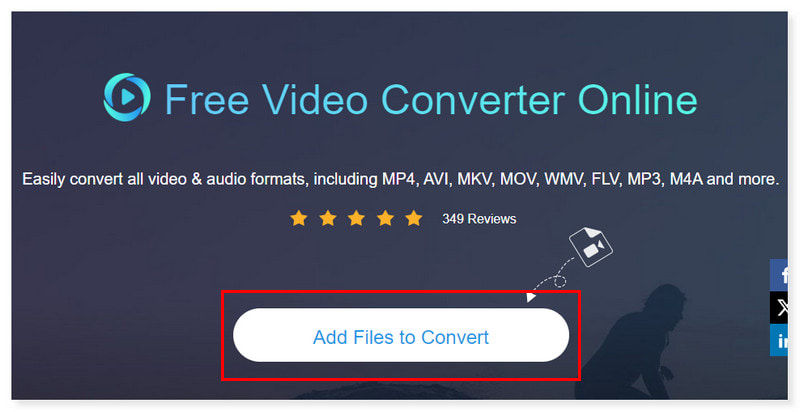
الخطوه 3. بمجرد إضافة الملف، قم بتعيين تنسيق الإخراج إلى MP4. يمكنك ضبط إعداد التنسيق من خلال النقر على زر ترس الإعدادات، ثم النقر على "موافق" بمجرد الانتهاء من ذلك.
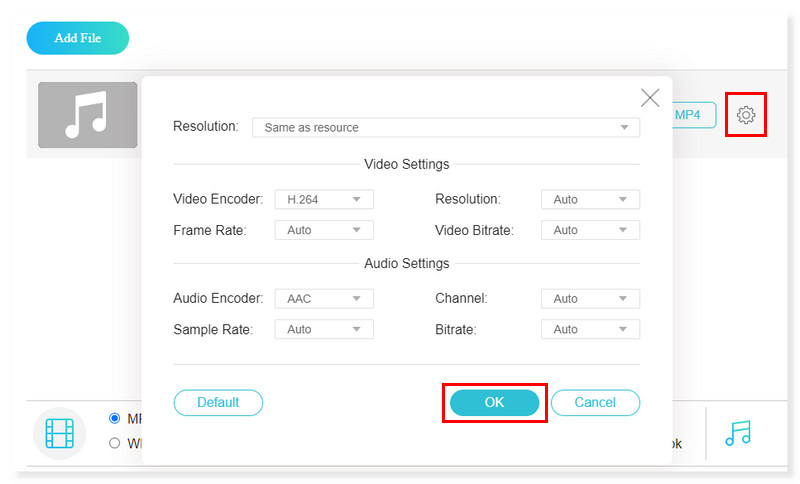
الخطوة 4. إذا كنت الآن على ما يرام مع الملف، ابدأ تحويله بالنقر فوق الزر "تحويل" أدناه. وهذا كل شيء! هذه هي الخطوات الأساسية لتحويل M4A إلى MP4 عبر الإنترنت ومجانًا باستخدام Vidmore Free Converter Online.
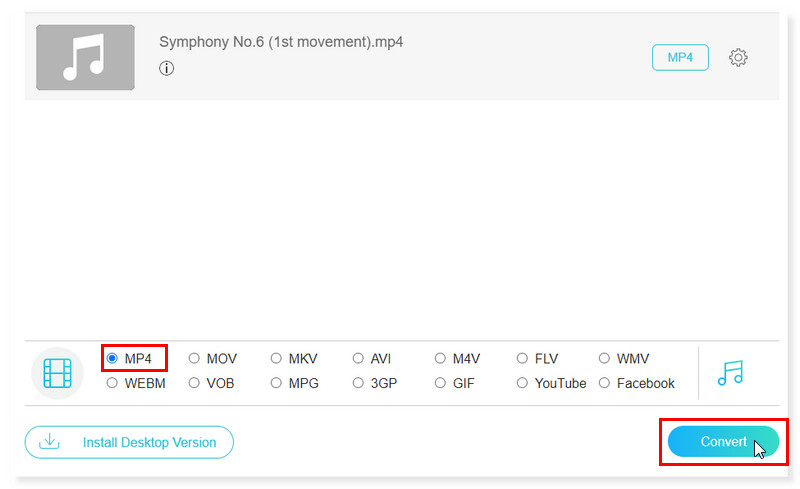
الجزء 2. نقل VOB إلى MP4 باستخدام CloudConvert
الايجابيات
- واجهة سلسة.
- يتم دعم العديد من تنسيقات الملفات.
- التحميل والتحويل الفوري.
سلبيات
- حدود 25 تحويلاً يوميًا مع نسخته المجانية.
يقوم CloudConvert بتحويل ملفات الفيديو الخاصة بك عبر الإنترنت. وهو يدعم العديد من التنسيقات المختلفة، بما في ذلك MP4، وWEBM، وAVI. تتيح لك عناصر التحكم ضبط جودة الفيديو ودقته وحجم الملف. برنامج تحويل الملفات متعدد الأغراض الخاص بك هو CloudConvert. ندعم معظم تنسيقات الصوت والفيديو والمستندات والكتب الإلكترونية والأرشيف والصور وجداول البيانات والعروض التقديمية. علاوة على ذلك، فإن استخدام أداة الويب الخاصة بنا لا يتطلب تنزيل أي برنامج. استخدم CloudConvert لتحويل VOB إلى MP4 باتباع الخطوات التالية.
الخطوة 1. انتقل إلى موقع CloudConvert. قم بتعيين التحويل من VOB إلى MP4 على الصفحة. حدد زر تحديد ملف لفتح وحدة التخزين المحلية الخاصة بك واختر الملفات التي تريد تحويلها.
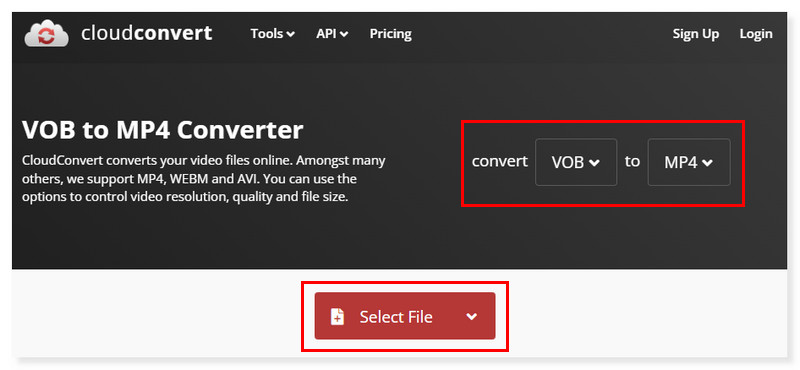
الخطوة 2. اضبط تنسيق الإخراج على MP4. يمكنك أيضًا تعيين تنسيق الإخراج لكل ملف قمت بتحميله وضبط إعداداته بشكل فردي.
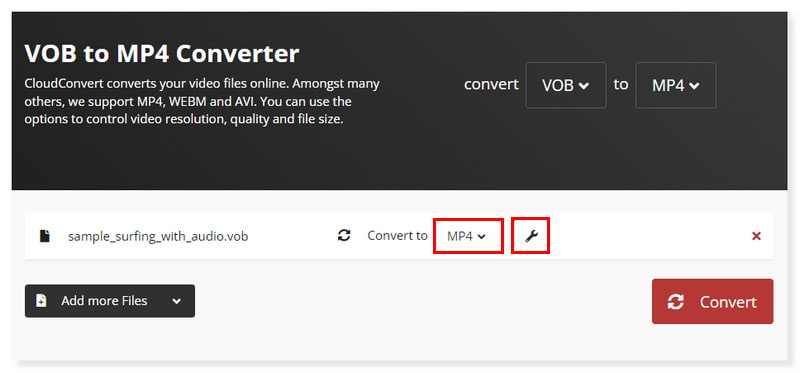
الخطوه 3. إذا انتهيت من إعداد الملفات، فانقر فوق الزر "تحويل" أدناه وابدأ عملية التحويل. هذه هي كيفية نقل VOB إلى MP4 باستخدام أداة CloudConvert
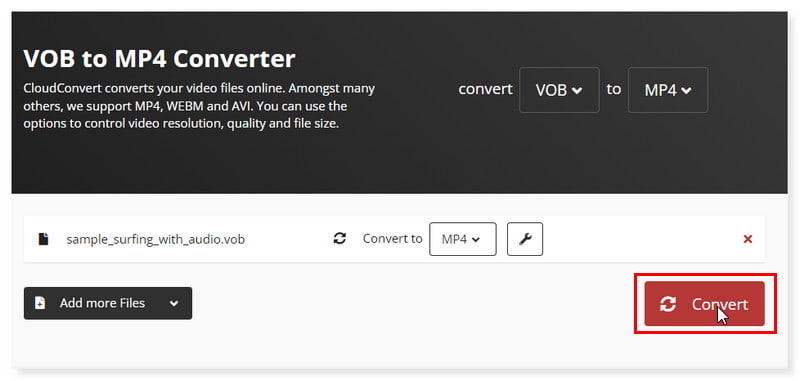
الجزء 3. استخدم Zamzar لتحويل VOB إلى MP4
الايجابيات
- إنه محول وسائط متعدد المنصات.
- يوفر واجهة سهلة الاستخدام تناسب جميع المستخدمين.
- وهو يدعم العديد من الصيغ.
سلبيات
- يستغرق تحويل الملفات الكبيرة وقتًا
Zamzar هي أداة مباشرة لتحويل الملفات عبر الإنترنت يمكنها تحويل مجموعة واسعة من الملفات إلى تنسيقات ملفات أكثر ملاءمة. يمكنك إجراء التحويلات بسهولة أينما وعلى أي جهاز باستخدامه عبر الإنترنت أو من خلال تكامله السلس مع نظام التشغيل المفضل لديك (Mac أو الكمبيوتر الشخصي). فهو يوفر حلاً شاملاً لجميع تحويلات الملفات، بما في ذلك الأغاني ومقاطع الفيديو والمستندات. على سبيل المثال، يمكنك استخدام Zamzar لإجراء تحويلات الملفات مثل AVI إلى MP4، وWMA إلى MP3، وVOB إلى MP4. ومع ذلك، فهو مجاني للاستخدام فقط مع خيارات محدودة، لذلك إذا كنت ترغب في الاستمتاع بإمكانياته الكاملة، فيجب عليك ترقية خطتك.
الخطوة 1. أولاً، قم بزيارة موقع Zamzar وابحث عن محول الملفات VOB إلى MP4. انقر فوق علامة التبويب اختيار الملفات أو قم بإسقاط الملفات التي ترغب في تحويلها.
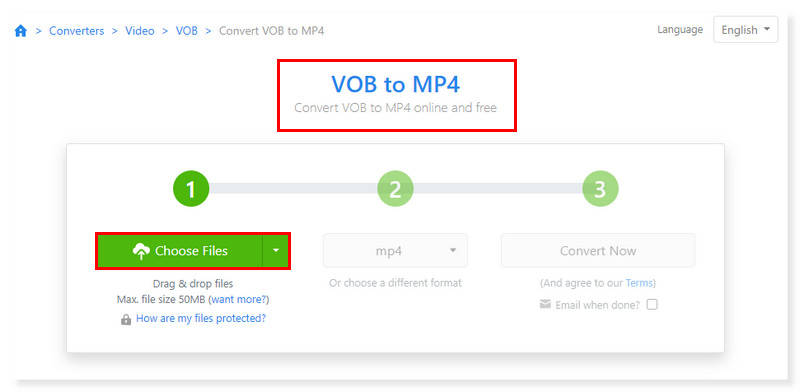
الخطوة 2. ثم قم بتعيين تنسيق الإخراج إلى MP4. بمجرد الانتهاء، انقر فوق علامة التبويب تحويل الآن لبدء عملية التحويل.
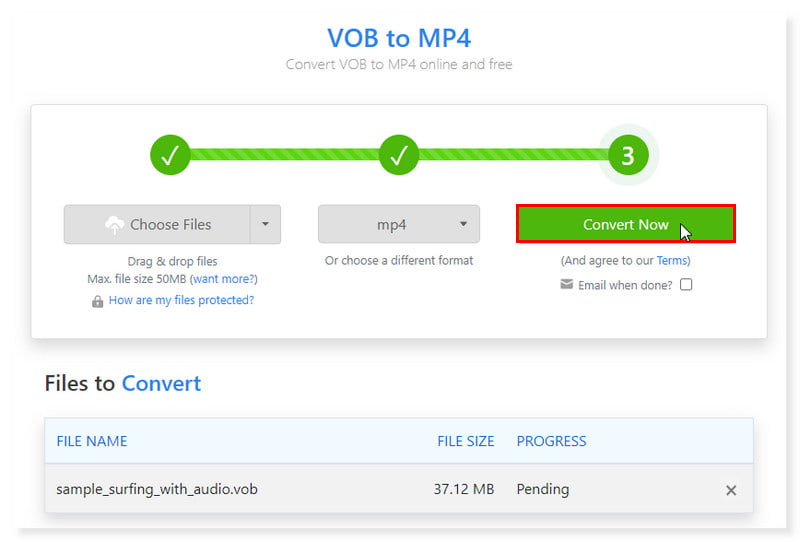
الخطوه 3. قم بتنزيل الملف المحول بمجرد الانتهاء. وهذا كل شيء! هذه هي خطوات تحويل VOB إلى MP4 مجانًا باستخدام هذه الأداة
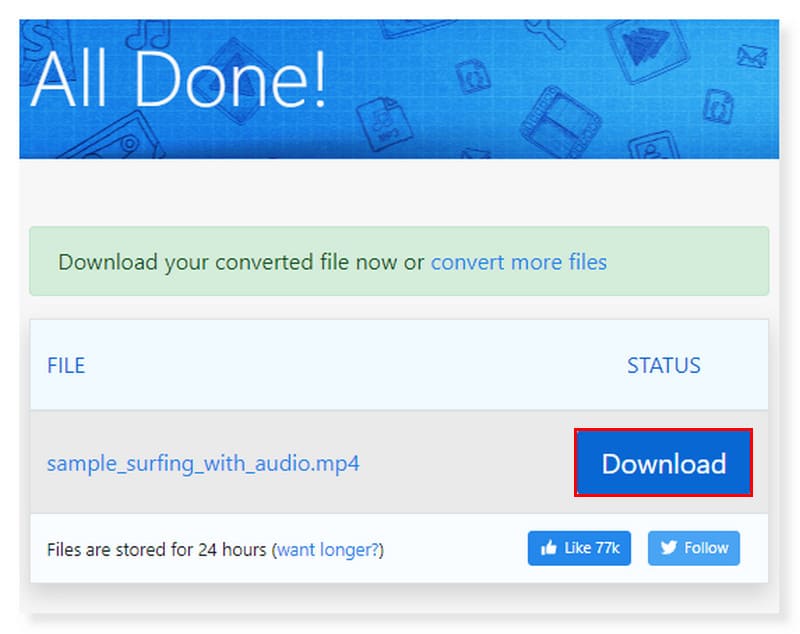
الجزء 4. Media.io قم بتغيير VOB إلى MP4
الايجابيات
- لا علامات مائية.
- مريحة للمشاركة.
- سرعات ضغط سريعة.
سلبيات
- جديد في السوق.
بمساعدة Media.io Converter، يمكنك تحويل ملفات VOB إلى MP4 بسرعة وفعالية بالإضافة إلى ميزات تحويل الصور والصوت. فهو يضمن عملية تحويل ملفات وسائط خالية من المتاعب بفضل تقنية التحويل غير المفقودة. مع القدرة على تخصيص معلمات تحويل الفيديو، يتيح Media.io للمستخدمين المزيد من التحكم في MP4. علاوة على ذلك، فهو قادر على تحويل 35 تنسيقًا مختلفًا لملفات الفيديو، مما يوفر العديد من الخيارات لمتطلبات التحويل الخاصة بك دون المساس بالجودة.
الخطوة 1. أولاً، انتقل إلى موقع Media.io وابحث عن محول VOB إلى MP4. قم بتحميل ملفات VOB الخاصة بك عن طريق سحبها أو إسقاطها على الصفحة.
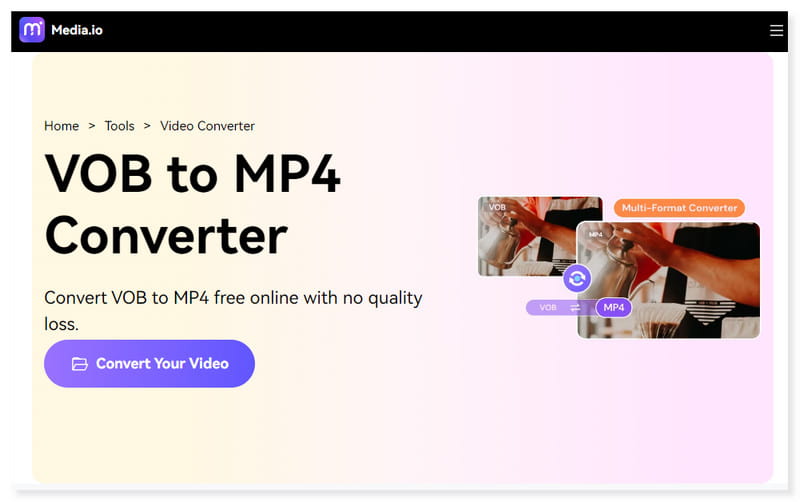
الخطوة 2. اضبط تنسيق الإخراج الخاص بك على MP4. يمكنك أيضًا تعديل الإعداد المسبق للتنسيق من خلال النقر على أيقونة ترس الإعدادات.
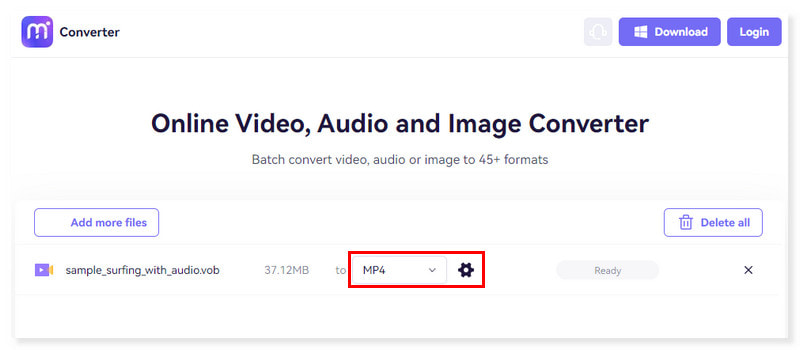
الخطوه 3. بمجرد الانتهاء، انقر فوق الزر "تحويل" أدناه لبدء عملية التحويل. هذه هي الخطوات التي يمكنك اتباعها لتغيير VOB إلى MP4 باستخدام هذه الأداة. إذا كنت تريد تحويل أفي إلى MP4، هذه الأداة يمكن أن تساعدك أيضًا.
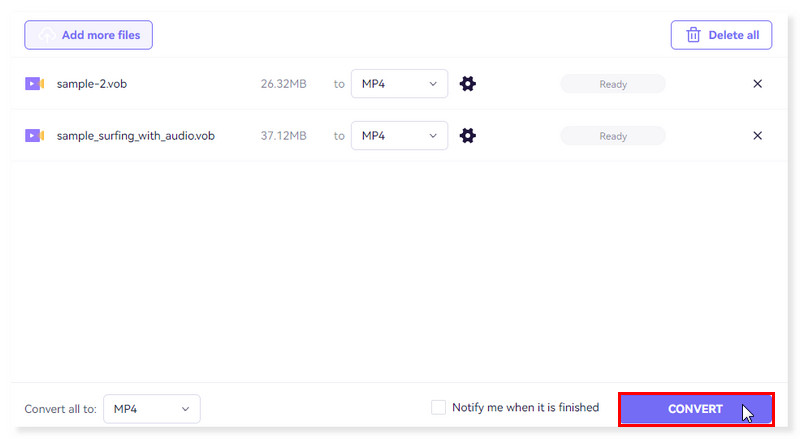
الجزء 5. تحويل VOB إلى MP4 عبر الإنترنت باستخدام Convertio
الايجابيات
- تحويل سريع لمعالجة الدفعات.
- واجهة واضحة وسهلة الاستخدام.
- يتضمن الخدمات السحابية الشهيرة.
سلبيات
- يسمح فقط بتحميل ما يصل إلى 100 ميجابايت لكل ملف في نسخته المجانية.
محول فيديو مجاني آخر يسمى Convertio، والذي يتيح لك تحويل ملفات VOB إلى أي تنسيق آخر تقريبًا، بما في ذلك MP4 وAVI وFLV وMKV وMOV والمزيد. يمكنك تحويل مقاطع الفيديو من داخل متصفحك لأن المحول يعتمد على الويب. يمكنك أيضًا ضبط دقة الفيديو الناتج وجودته ونسبة العرض إلى الارتفاع قبل البدء في عملية التحويل.
الخطوة 1. انتقل إلى موقع Convertio. اضبط التحويل من VOB إلى MP4 في الواجهة. حدد الملفات من وحدة التخزين المحلية أو عنوان URL الخاص بك عن طريق سحبها إلى الصفحة.
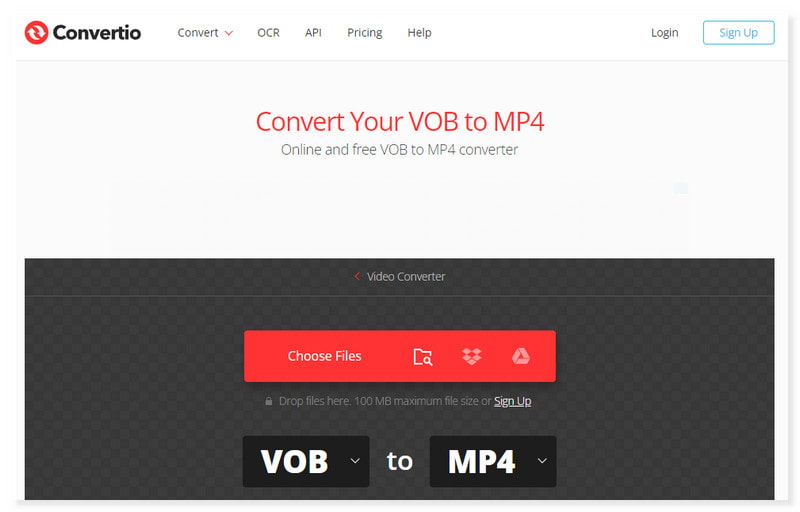
الخطوة 2. يمكنك إضافة وتحويل ملفات متعددة إلى الصفحة. كما يسمح أيضًا بتعيين تنسيق الإخراج لكل ملف تقوم بتحميله. ما عليك سوى النقر على زر القائمة المنسدلة "تنسيق".
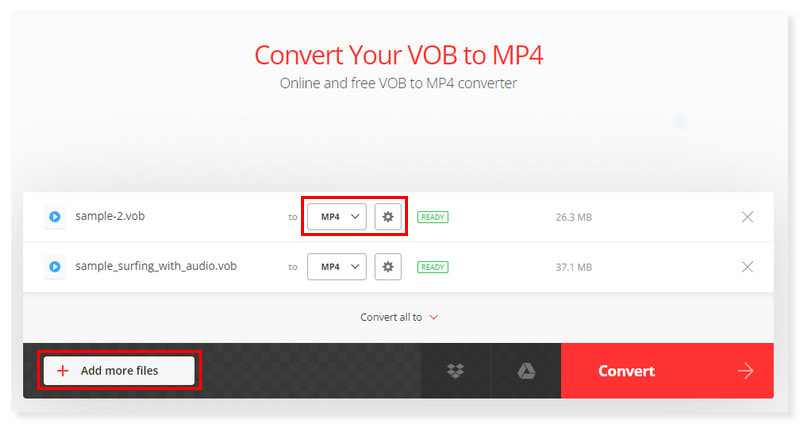
الخطوه 3. بمجرد الانتهاء من تعيينها جميعًا، انقر فوق الزر "تحويل" أدناه، وبذلك تكون قد انتهيت! هذه هي الطريقة التي يمكنك من خلالها تحويل VOB إلى MP4 عبر الإنترنت باستخدام Convertio.
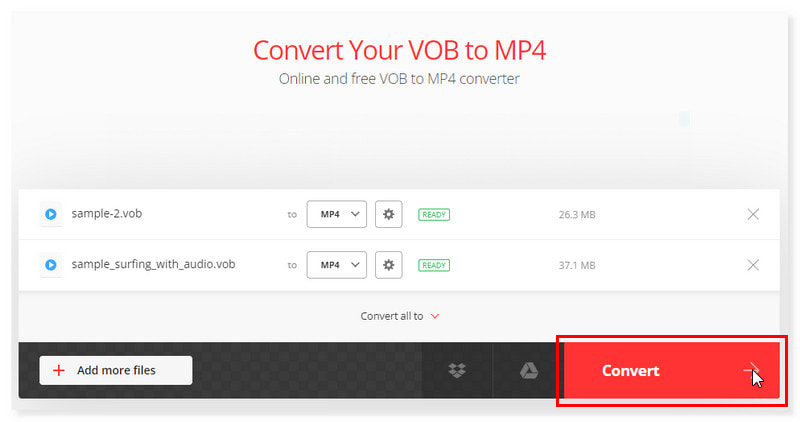
الجزء 6. تحويل VOB إلى MP4 باستخدام ConvertFiles
الايجابيات
- يوفر تجربة تحويل أقل تعقيدًا.
- يدعم تنسيق ملف الوسائط واسع النطاق.
- متوافق مع أي جهاز كمبيوتر يعمل بنظام التشغيل.
سلبيات
- النوافذ المنبثقة للإعلانات متاحة على الموقع.
عند التحويل من VOB إلى MP4، فإن استخدام ConvertFiles يضمن اتباع نهج تحويل دقيق وفعال. يتم الحفاظ على التكامل البصري لمحتوى VOB الأصلي في ملفات MP4 التي يتم إنتاجها، وذلك بفضل إمكانيات التحويل الممتازة لهذه المنصة. يعد برنامج ConvertFiles شريكك الموثوق به لتحويلات VOB إلى MP4، حيث يلبي احتياجاتك بدقة مع تفاني لا يتزعزع لتحقيق نتائج على أعلى مستوى.
الخطوة 1. افتح وحدة التخزين المحلية الخاصة بك وحدد ملفات VOB التي تريد تحويلها بالنقر فوق علامة التبويب "تصفح". بمجرد الانتهاء من ذلك، قم بتعيين تنسيق الإخراج إلى MP4.
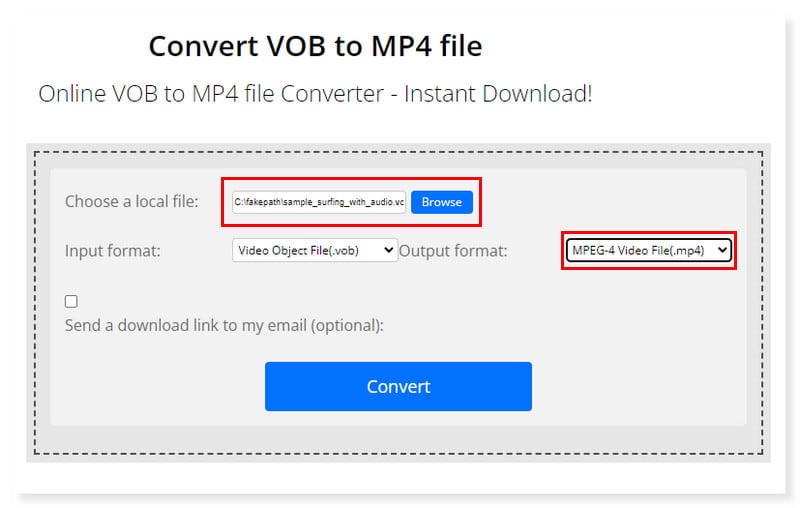
الخطوة 2. هناك أيضًا خيار لإرسال رابط التنزيل إلى بريدك الإلكتروني، ولكن الأمر متروك لك إذا كنت تريد ذلك. ضع علامة على زر التحويل لبدء التحويل.
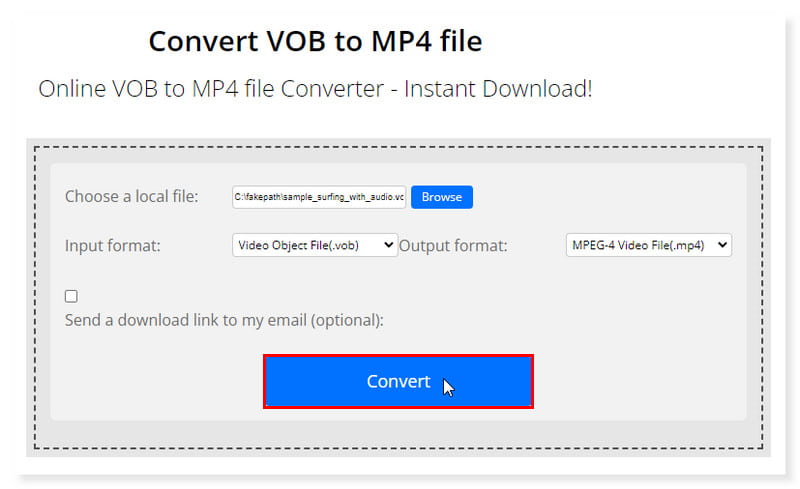
الخطوه 3. قم بتنزيل ملف MP4 المحول على الفور. وهذا كل شيء! هذه هي الطرق لتحويل ملفات VOB الكبيرة إلى MP4 عبر الإنترنت مجانًا. وتمكنك من التغيير VOB إلى MKV بسهولة.
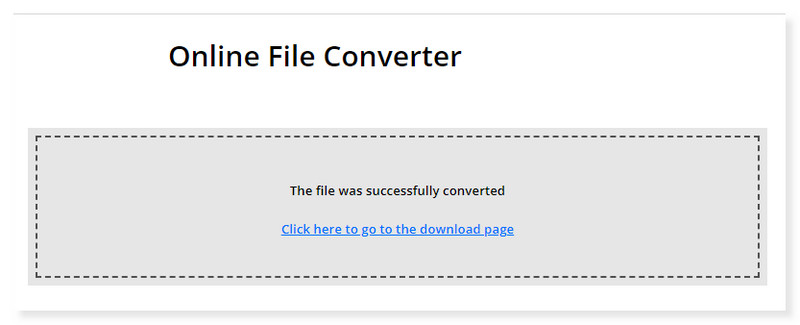
الجزء 7. المكافأة: تحويل VOB إلى MP4 دون اتصال
هل تبحث عن أداة يمكنها التحويل بدون الإنترنت وتحويل الملفات الكبيرة دون قيود؟ لا داعي للقلق، لقد قمنا بتغطيتك! قم بتنزيل محول الفيديو هذا الآن. محول الفيديو فيدمور يوفر واجهة سلسة وسهلة الاستخدام، وتحويل سريع، وجودة إخراج ممتازة. باستخدام أداة التحويل الفعالة هذه، يمكنك إدارة الملفات التي يصعب الوصول إليها بسهولة وسرعة. إن تحويل أنواع ملفات الصور، وترميز الفيديو إلى صوت، وتغيير تنسيقات الفيديو، كلها مهام بسيطة. اختر من بين أكثر من 200 برنامج ترميز وتنسيق مختلف، مثل RAW وMP3 وOGG وVOB وDVD وMOV وAVI وWMV وMP4 وMKV. يمكنك تحميل النتائج عبر الإنترنت، على جهاز الكمبيوتر الخاص بك، أو أي جهاز آخر. اقرأ الخطوات أدناه لتحويل VOB إلى MP4 على نظامي التشغيل Mac وWindows باستخدام هذا البرنامج.
الخطوة 1. قم بتنزيل وتثبيت ملف محول الفيديو فيدمور البرامج الموجودة على جهاز الكمبيوتر الخاص بك.
الخطوة 2. اسحب الملفات التي ستقوم بتحويلها في الأداة أو انقر فوق علامة التبويب "إضافة ملفات". يمكنك أيضًا النقر فوق علامة الزائد الموجودة في المنتصف لفتح وحدة التخزين المحلية الخاصة بك.
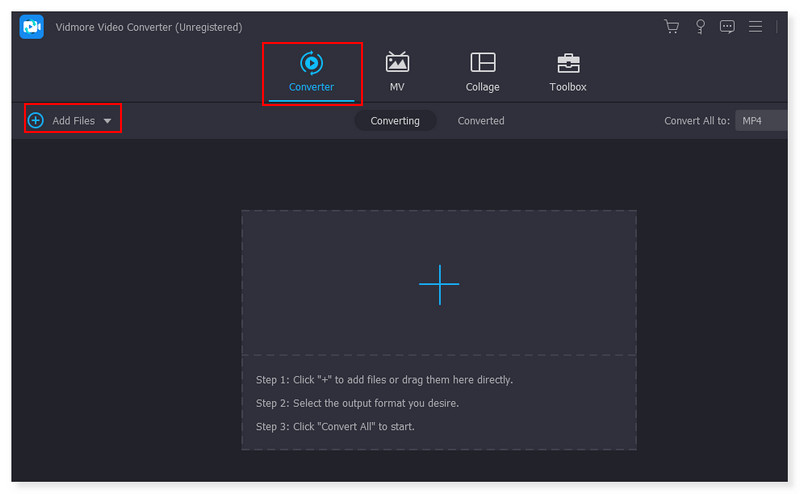
الخطوه 3. بمجرد إضافة الملف، قم بتعيين تنسيق الإخراج إلى MP4. انقر على القائمة المنسدلة بجانب الملف. هناك أيضًا خيار لضبط كل تنسيق محدد مسبقًا حسب رغبتك.
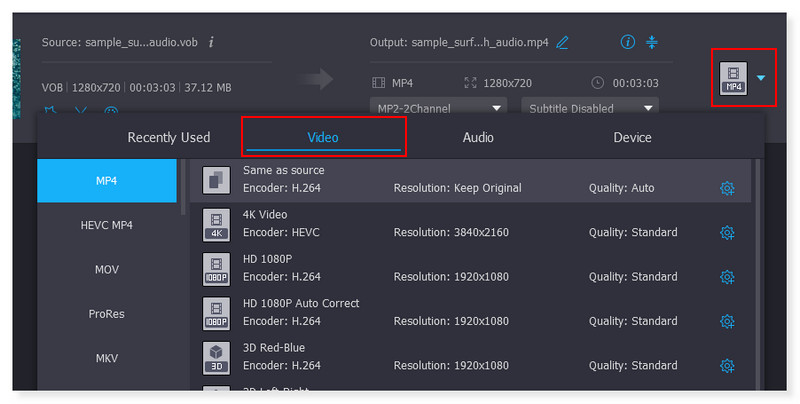
الخطوة 4. بمجرد الانتهاء من تعديل الملف، انقر فوق الزر تحويل الكل لبدء تحويله. هذه هي الخطوات الأساسية لتحويل VOB إلى MP4 على نظام التشغيل Windows 10 باستخدام هذه الأداة.
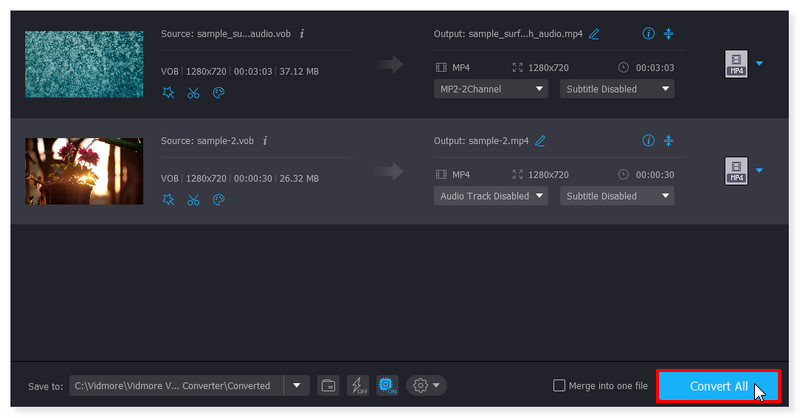
الجزء 8. الأسئلة الشائعة حول كيفية تحويل VOB إلى MP4 عبر الإنترنت
هل يستطيع VLC تحويل ملفات VOB إلى MP4؟
باستخدام مشغل الوسائط VLC، يمكنك تحويل ملفات VOB إلى تنسيق MP4، مما يزيد من توافقها مع معظم الأجهزة. أحد مشغلات الوسائط المجانية مفتوحة المصدر والمعروفة بدعم مجموعة متنوعة من تنسيقات الفيديو هو VLC.
هل يمكن لـ Handbrake تحويل VOB إلى MP4؟
بكل تأكيد نعم! Handbrake هو نوع من البرامج مفتوحة المصدر، تمامًا مثل VLC، ويدعم جميع أنواع التنسيقات تقريبًا.
تطبيقات لتحويل VOB إلى MP4
هناك الكثير من محولات الفيديو VOB إلى MP4، ولكن إليك بعضًا من تلك الموصى بها:
- محول الفيديو فيدمور
- موقع YouTube
- VidMate
- TubeMate
- سنابتوب
- سمارترز بلاير لايت
- كودي
- MX Player
خاتمة
هذه الأدوات للتحويل VOB إلى MP4 قد يكون حقًا خلاصك عندما تكون في أمس الحاجة إليه. على الرغم من أن الإنترنت يوفر العديد من الخيارات، إلا أن ضمان السلامة يجب أن يكون أولوية قصوى بجانب الكفاءة. جميع محولات الفيديو المذكورة أعلاه سهلة الاستخدام. ما تبحث عنه سيحدد أيهما يلبي احتياجاتك بشكل أفضل. للعلم، محول الفيديو المجاني من Vidmore عبر الإنترنت هو محول فيديو مجاني ومفيد. لا يلزم تثبيت أي برنامج تابع لجهة خارجية، ويمكنك تحويل أي عدد تريده من مقاطع الفيديو. بالإضافة إلى ذلك، فهو يوفر تحويل الفيديو دون قيود على الحجم ولا يتطلب أي تسجيل، على عكس برامج التحويل الأخرى. جربه على الفور!
MP4 و فوب
-
تحويل MP4
-
تحويل FLV
-
VOB


